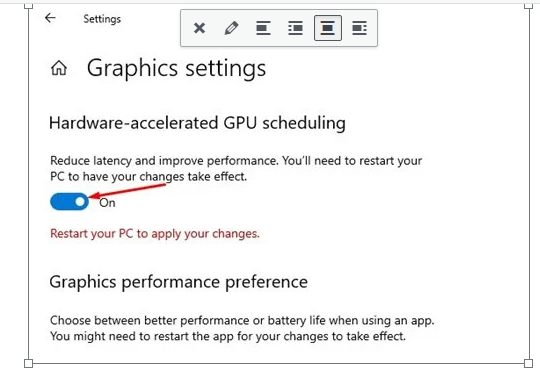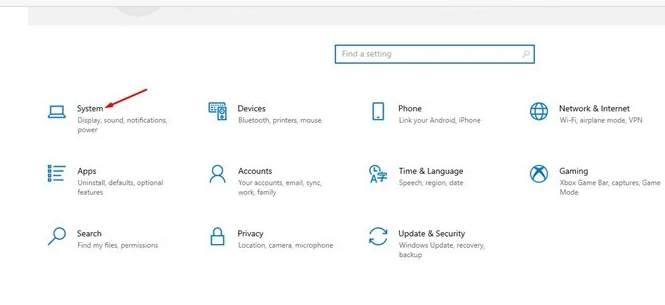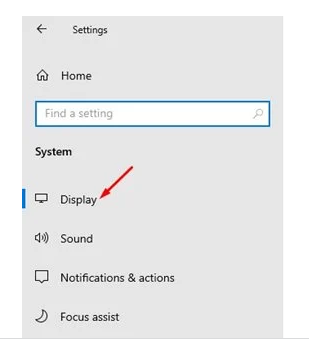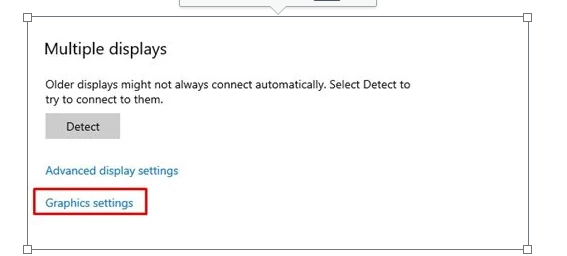I 2020 introduserte Microsoft en ny funksjon for Windows 10 kalt GPU-maskinvareakselerasjonsplanlegging. Funksjonen er tilgjengelig selv på den nyeste versjonen av Windows - Windows 11.
Så hva er egentlig maskinvareakselerert GPU-planlegging, og hva gjør det? Vi vil vite alt om denne funksjonen i detalj i denne artikkelen. La oss sjekke maskinvaren GPU-akselerert tidsplan nøyaktig.
Hva er maskinvare GPU-akselerert planlegging?
Vel, maskinvareakselerert GPU-planlegging er en funksjon som muliggjør mer effektiv GPU-planlegging mellom applikasjoner.
I et nøtteskall er det en funksjon som lar grafikkortet ditt administrere VRAM i stedet for operativsystemet.
Funksjonen er designet for å optimalisere GPU-planleggingsprosessen for å forbedre ytelsen mens du kjører applikasjoner som er avhengige av GPUen din. Du vil merke forbedret spillytelse etter at du har aktivert denne funksjonen.
I følge Microsoft reduserer aktivering av maskinvareakselerert GPU-planlegging ventetiden og forbedrer ytelsen i noen GPU-krevende programvare/spill.
Trinn for å aktivere maskinvareakselerert GPU-planlegging
Det er veldig enkelt å aktivere maskinvare GPU-akselerert planlegging på Windows 10. Du må følge noen enkle trinn gitt nedenfor.
1. Først av alt, sørg for at Windows 10-operativsystemet ditt er oppdatert. For å oppdatere, åpne Innstillinger > Oppdatering og sikkerhet > Se etter oppdateringer .
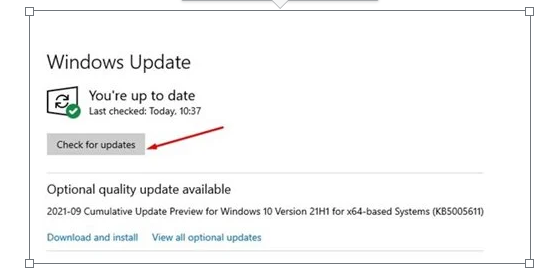
2. Når den er installert, åpner du Innstillinger-appen og trykker på Alternativ systemet .
3. Klikk nå på Alternativ Vise I høyre rute, som vist på skjermbildet.
4. I venstre rute blar du ned og klikker på Alternativ Grafikkinnstillinger .
5. Under Grafikkinnstillinger aktiverer du bryteren bak Maskinvare GPU akselerert planlegging .
Dette er! Start datamaskinen på nytt nå for å aktivere maskinvareakselerert GPU-planleggingsfunksjon.
viktig: Du finner funksjonen kun hvis du har et NVIDIA (GTX 1000 og nyere) eller AMD (5600 series eller nyere) grafikkort med den nyeste grafikkdriveren.
Så denne veiledningen handler om hvordan du aktiverer maskinvareakselerert GPU-planlegging på PC-er med Windows 10. Jeg håper denne artikkelen hjalp deg! Del gjerne med vennene dine også. Hvis du er i tvil om dette, gi oss beskjed i kommentarfeltet nedenfor.